본문 영역

얼마전 HP에 워크스테이션인 z820 을 구해왔습니다.
이것저것 장비교체하던 와중 부팅이 되는 m2 ssd를 사용하기위해 방법을 알아봤습니다.
z820에 슬롯이 있는건 아니고 pcie to m2 어댑터를 사용하셔야합니다
바이오스에 부팅이 가능한 m2 를 사용이 가능한건 bios 3.95 이후 입니다. (최신 3.96)
다만 이것도 시기상 nvme 1.1에 oprom이 지원되어야합니다.
지금 2023년에 해당 두 조건이 동시에 걸리는 SSD는 찾기가 힘들거나 용량이 현저히 낮습니다
그래서 현대에 m2를 사용을 위해는 두가지 선택길이 나오는데
nvme 드라이버를 롬라이터로 추출후 바이오스 개조로 심든가
혹은 usb등을 경유해 nvme가 추가된 부트로더를 경유하는 방식이 있습니다
후자로 진행해봅시다

m2는 ssd는 WARP GX4 2tb
pcie to m2 어댑터는 넥시 NX-M2-PX4A 를 사용하였습니다.
m2가 gen4라 gen3밖에 안되는 z820에는 오버스펙이긴한데 행사가로 건진거라 히트싱크 기본달린 저놈으로 골랐습니다.

스펙상 x4까지만 되니 저는 맨 상단에 장착했습니다

그리고 겸사겸사 같이 주문한 pcie to lpt도 달아줬습니다
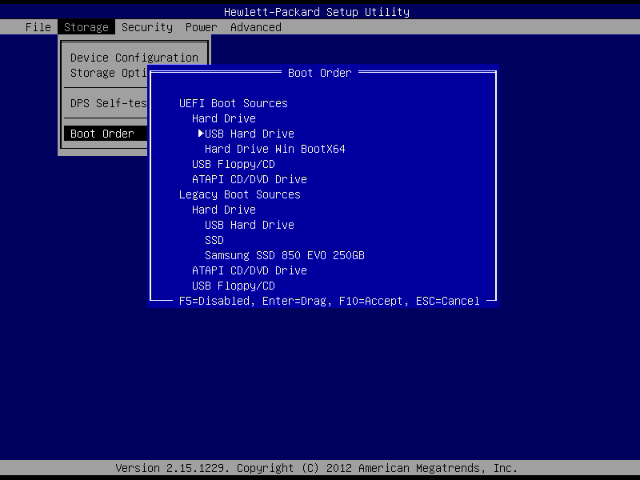
전원키고 HP로고가 뜰때 F10연타하여 바이오스창으로 진입합니다
Storage -> Boot Order 들어가서 USB Hard Drive를 최상단으로 올려줍니다. F10눌러서 저장해주는것도 잊지마시고
그후 File-> save해주시면 됩니다.
이제 부트로더USB를 만들어봅시다
https://github.com/CloverHackyColor/CloverBootloader/releases
Releases · CloverHackyColor/CloverBootloader
Bootloader for macOS, Windows and Linux in UEFI and in legacy mode - CloverHackyColor/CloverBootloader
github.com
클로버 부트로더를 사용합니다
Clover-0000-X64.iso.7z 받고 압축푼걸 rufus로 USB에 씌웁니다
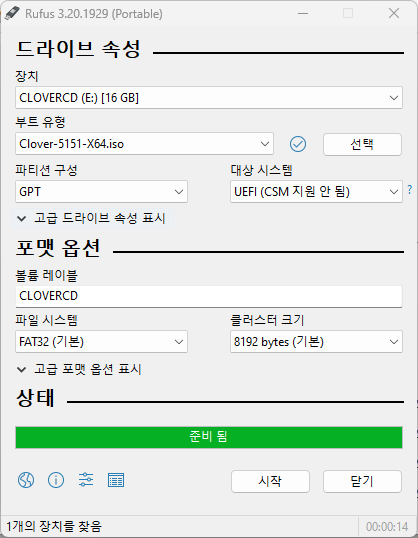
완료
이제 nvme드라이버를 넣어줍니다
USB:\EFI\CLOVER\drivers\off 에 있는
NvmExpressDxe.efi를
USB:\EFI\CLOVER\drivers\BIOS
USB:\EFI\CLOVER\drivers\UEFI
두군대에 복사해줍니다 반쯤 완성이 되었으니 진행합시다.
OS USB를 꽂아 설치를 진행합니다
저는 proxmox를 사용중이기에 proxmox를 준비한 usb로 설치를 진행하였습니다.
usb로 부팅을 걸었기에 설치할당시에는 m2도 인식이 잘됩니다.
os설치가 다 되었다면 설치usb는 뽑고 클로버usb만 꽂습니다.
클로버 부트로더로 부팅후 다시 설치된 m2로 부팅걸겁니다

여기서 F3을 누르게되면 숨겨진 드라이브등이 보입니다.
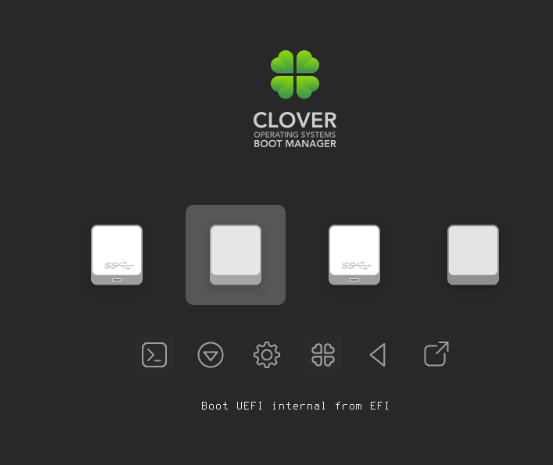
Boot UEFI Internal from EFI를 엔터후 부팅이 정상적으로 되는지 확인해봅시다.
정상적으로 된게 확인되었다면 자동으로 하기위해 일부 수정을 할겁니다.
시스템종료후 다시 클로버USB로 부팅합니다

Clover Boot Options를 들어갑니다

여기에 있는 PciRoot장비에 Nvme라는 단어가 들어가있는지 확인하고
우측 쪽에 HD(2, GPT, 94~56 , 0x000,0x100000)
여기서 94~56까지 이게 UUID입니다, 여긴 복사가안되니 손으로 옮겨적어둡니다.
이 UUID는 각 장비마다 다 다르니 본인걸로 적어주세요
이제 다시 시스템 종료후 클로버USB를 usb만들었던 컴퓨터에 꽂아줍니다
USB:\EFI\CLOVER\config.plist를 메모장(notepad++)으로 열어줍니다.
Ctrl+F로 Custom을 검색해주면
<key>Custom?</key>
<dict>
<key>Entries</key>
<array>
<dict>
<key>Disabled</key>
<false/>
<key>Hidden</key>
<false/>
<key>Image</key>
<string>os_mageia</string>
<key>Path</key>
<string>\EFI\MAGEIA\GRUBX64.efi</string>
<key>Title</key>
<string>Mageia Linux</string>
<key>Type</key>
<string>Linux</string>
</dict>
하단처럼 수정해줍니다.
<key>Custom</key> //? 삭제
<dict>
<key>Entries</key>
<array>
<dict>
<key>Disabled</key>
<false/>
<key>Hidden</key>
<false/>
//Image key string 삭제
//Path key stirng 삭제
<key>Title</key>
<string>Proxmox vm</string> //이름수정
<key>Type</key>
<string>Linux</string> //타입, 저는 리눅스
<key>Volume</key> //Volume Key추가
<string>9432A98E-1AF1-4F9F-8861-E6B416827256</string> //아까 각자 기록한UUID string입력
</dict>
당연하지만 //에 적어둔건 확인하라 적어둔거니 따라적진 말아주세요.
수정완료
이제 자동부팅시간도 설정해줍니다.
Ctrl+F로 Timeout 검색후
5 적힌걸 원하시는 초로 바꾸시면됩니다
저장하고 다시 웍스에 꽂아봅니다.
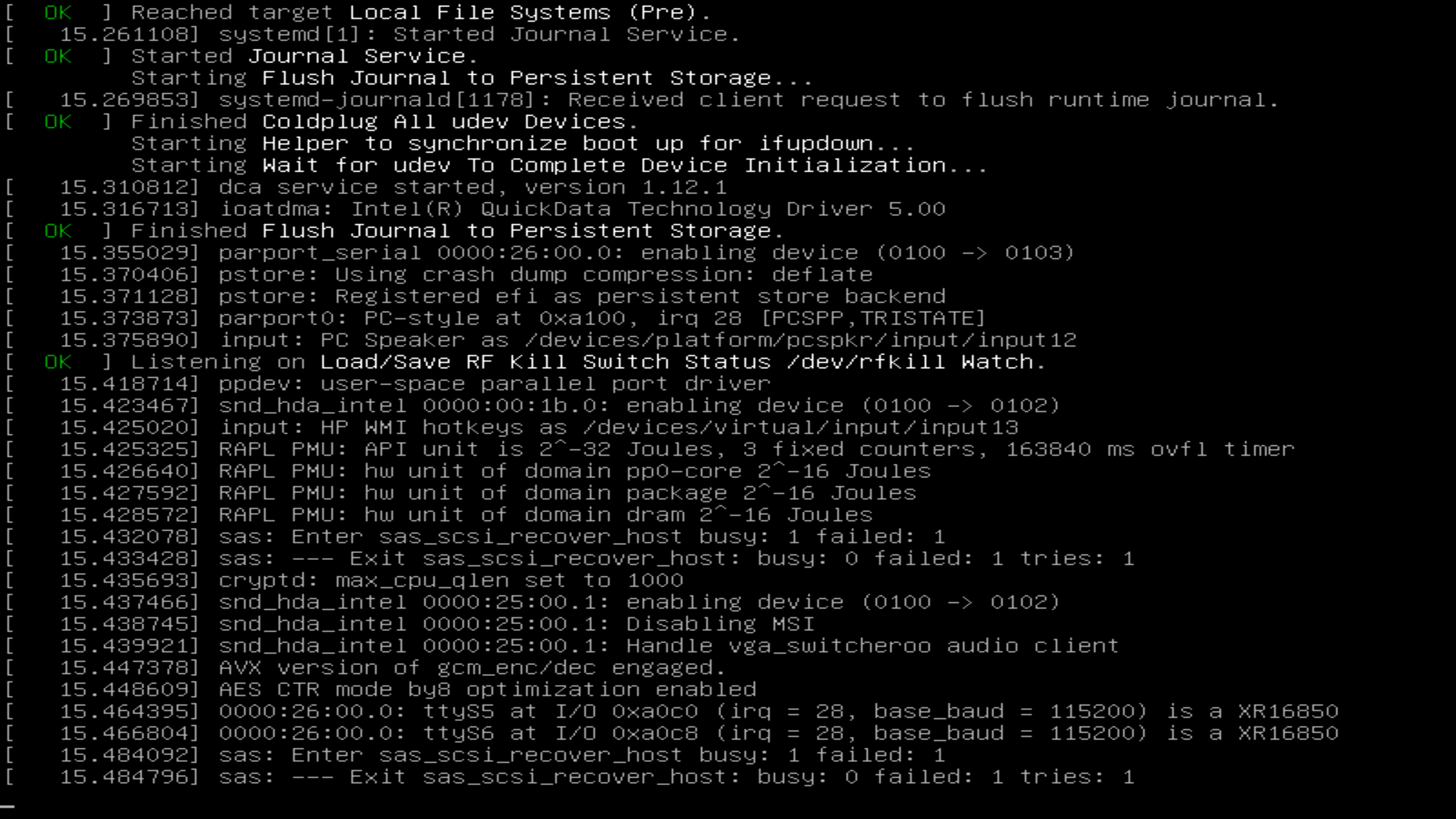
자동부팅도 잘되네유
감사합니다:)






댓글 영역